SimCode加密TXT文档教程
时间:2018-08-23 16:36:26 作者:Joe 浏览量:15
SimCode是一款好用的TXT文档加密软件。使用SimCode可以轻松对本地TXT文档加密;
- 进入下载

- SimCode 1.0 单文件英文版
大小:659 KB
日期:2018/8/23 16:45:02
环境:WinXP,Win7
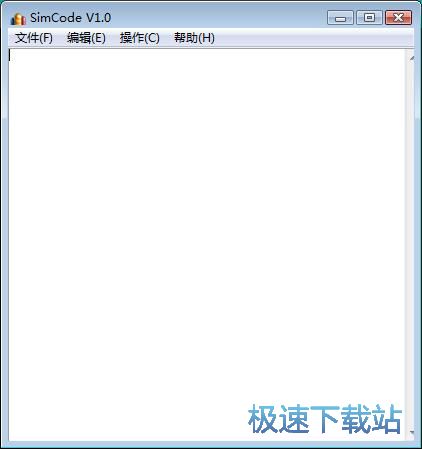
极速小编这一次就给大家演示一下怎么使用SimCode加密TXT文档吧。点击SimCode主界面中的文件,在文件菜单中点击打开,打开文件浏览窗口,选择TXT文档进行加密;
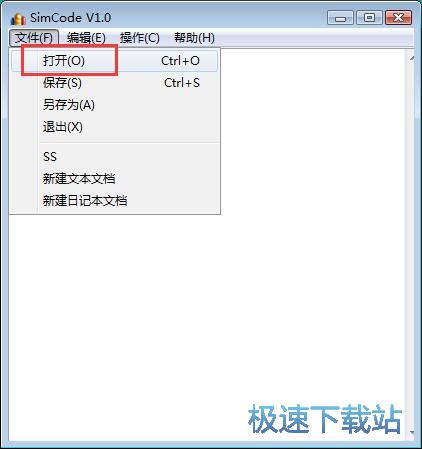
在文件浏览窗口中,根据TXT文档的存放路径,找到想要进行加密的TXT文档。点击选中TXT文档后点击打开,就可以将TXT文档导入到SimCode中;
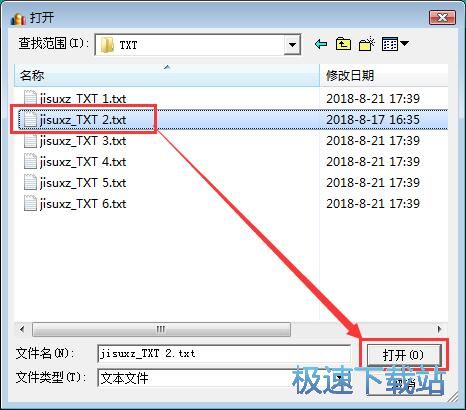
TXT文档成功导入到SimCode中,这时候我们可以在SimCode主界面中看到文本内容预览框中会显示选择导入的TXT文档的文本内容;
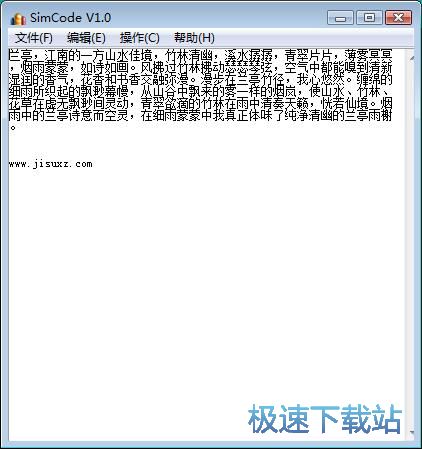
接下来我们就可以开始对TXT文档进行设置了。点击SimCode主界面菜单栏中的操作,在操作菜单中点击设置,打开SimCode密码设置功能;
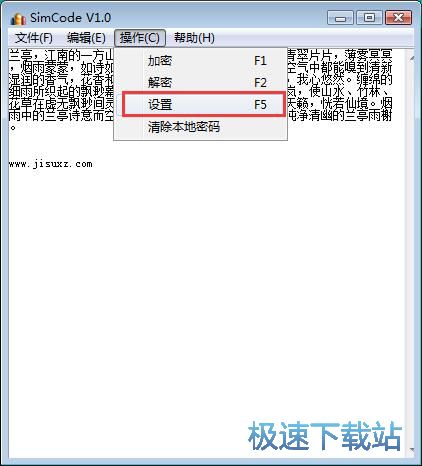
在密码设置功能中,我们要输入TXT文档的加密密码和确认密码。输入完成后点击完成,就可以完成文档加密密码设置;
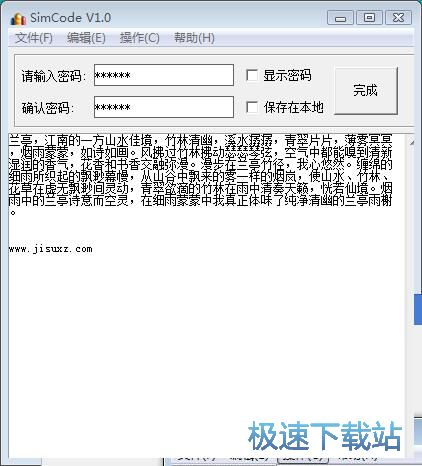
设置好文档加密密码后,点击SimCode主界面中的操作,在展开菜单中选择点击加密,就可以开始使用SimCode加密TXT文档了;
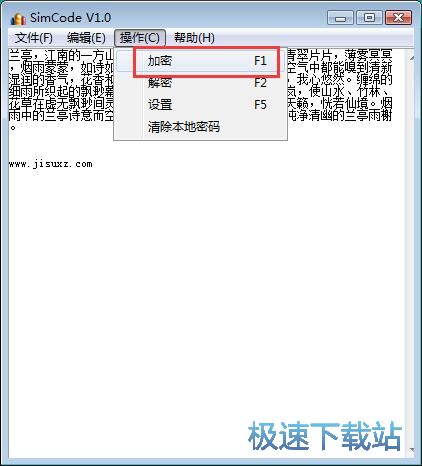
加密成功,这时候SimCode会弹窗提示加密成功,请记住密钥,否则无法解密。点击确定就可以关闭弹窗;
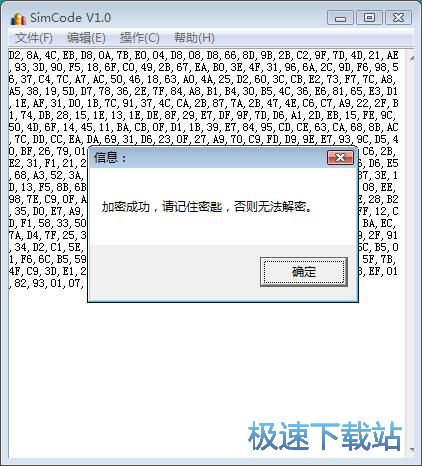
我们可以看到现在SimCode的文本预览窗口中的文本内容已经被加密成乱码内容。点击SimCode主界面中的文件,在文件菜单中点击另存为,就可以打开TXT文档另存为窗口,将加密后的TXT文档内容保存到电脑中;
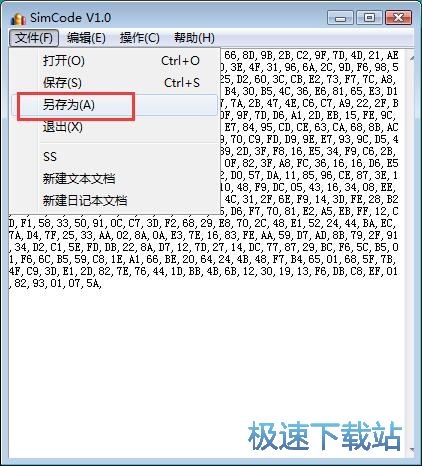
在文件另存为窗口中,点击打开想要保存TXT文档的文件夹,然后对TXT文档进行命名,命名后点击保存,就可以将TXT文档保存到指定的文件夹中;
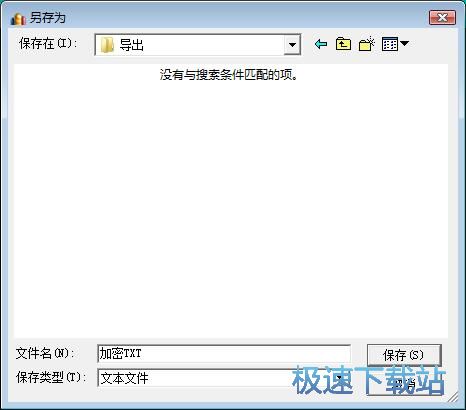
打开TXT文档输出文件夹,就可以在文件夹中看到使用SimCode加密后的TXT文档。
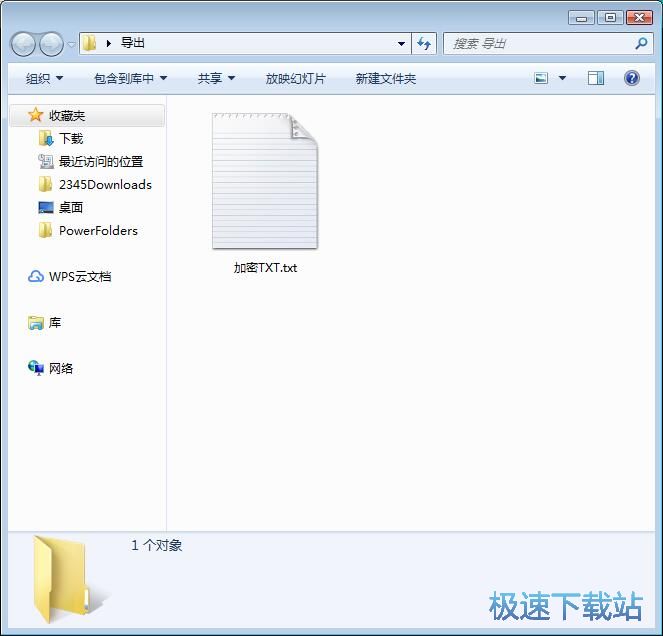
SimCode的使用方法就讲解到这里,希望对你们有帮助,感谢你对极速下载站的支持!
SimCode 1.0 单文件英文版
- 软件性质:国产软件
- 授权方式:免费版
- 软件语言:简体中文
- 软件大小:659 KB
- 下载次数:686 次
- 更新时间:2019/3/30 14:14:57
- 运行平台:WinXP,Win7...
- 软件描述:如果您的电脑仅有您一人使用,可以把密码保存在本地,方便以后使用。把文本文件和本软... [立即下载]
相关资讯
相关软件
- 怎么将网易云音乐缓存转换为MP3文件?
- 比特精灵下载BT种子BT电影教程
- 土豆聊天软件Potato Chat中文设置教程
- 怎么注册Potato Chat?土豆聊天注册账号教程...
- 浮云音频降噪软件对MP3降噪处理教程
- 英雄联盟官方助手登陆失败问题解决方法
- 蜜蜂剪辑添加视频特效教程
- 比特彗星下载BT种子电影教程
- 好图看看安装与卸载
- 豪迪QQ群发器发送好友使用方法介绍
- 生意专家教你如何做好短信营销
- 怎么使用有道云笔记APP收藏网页链接?
- 怎么在有道云笔记APP中添加文字笔记
- 怎么移除手机QQ导航栏中的QQ看点按钮?
- 怎么对PDF文档添加文字水印和图片水印?
- 批量向视频添加文字水印和图片水印教程
- APE Player播放APE音乐和转换格式教程
- 360桌面助手整理桌面图标及添加待办事项教程...
- Clavier Plus设置微信电脑版快捷键教程
- 易达精细进销存新增销售记录和商品信息教程...







